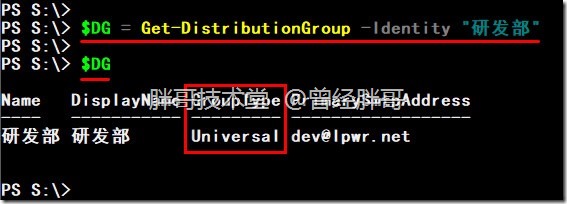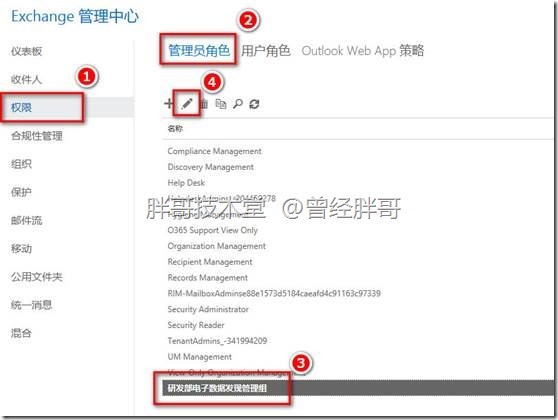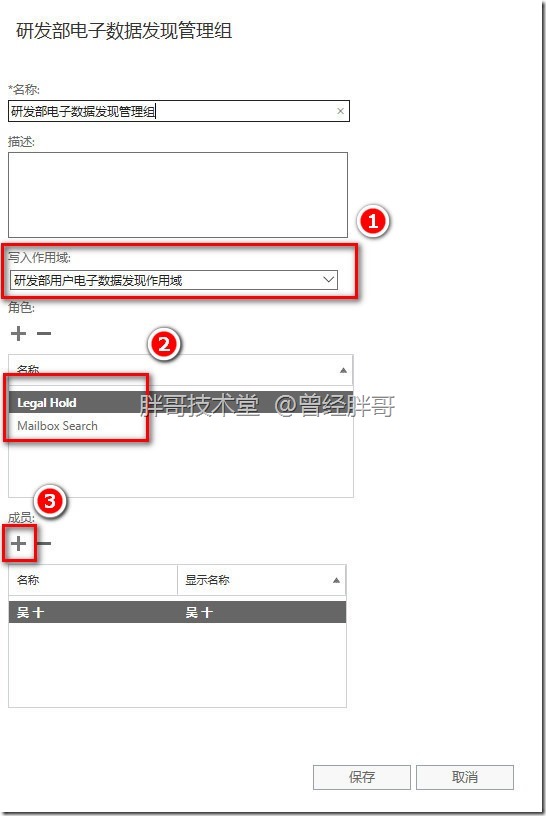在企業中,可能希望發現管理員僅搜索特定位置或部門的用戶郵箱。通過創建自定義管理作用域可以實現這一功能。對於自定義的管理作用域來講,其使用收件人篩選器來控制哪些郵箱可以搜索。收件人篩選器是根據收件人類型,或收件人的相關屬性進行工作,篩選特定收件人的。
對於就地電子數據展示搜索來講,在進行自定義作用域是,只有用戶郵箱的“通訊組成員身份”這一屬性值,才能用於創建收件人篩選器。如果使用其它屬性,將會出現失敗。
可以按如下步驟實現自定義管理作用域:
一、將被搜索的用戶加入到通訊組
要搜索組織中的部分郵箱,或者需要縮小發現管理員可以搜索的源郵箱範圍。可以將這部分郵箱分爲一個或多個通訊組。當創建自定義管理作用域時,這些通訊組將作爲收件人篩選器。如此,發現管理員將只搜索屬於指定組內的用戶郵箱。
這裏的通訊組可以是已經存在的,也可以爲特定的就地電子數據展示搜索專門建立的。關於通訊組的建立請參考《玩轉Office 365中的Exchange Online服務 之十四 怎樣管理Exchange Online的通訊組》一文,在此不再累述。
二、創建自定義管理作用域
創建自定義管理作用域只能通過PowerShell來實現。使用New-ManagementScope來完成自定義管理作用域的創建。比如,創建一個基於研發部通訊組的自定義管理作用域,用於搜索研發部用戶的郵箱。
$DG = Get-DistributionGroup -Identity "研發部"
New-ManagementScope "研發部用戶電子數據發現作用域" -RecipientRestrictionFilter "MemberOfGroup -eq '$($DG.DistinguishedName)'"
三、創建管理員角色
爲上述自定義管理作用域創建一個管理員角色,並授予“Legal Hold”和“Mailbox Search”角色權限,那麼只要是加入到該管理員角色的用戶或通訊組內的用戶,均能且只能對自定義管理作用域中的郵箱進行就地電子數據展示搜索,當然,如果一個用戶屬於多個類似的自定義發現管理員角色,那麼該用戶將具有這些自定義發現管理員角色作用域的一個並集。
可以通過EAC或PowerShell來創建和維護管理員角色,以下是通過PowerShell的New-RoleGroup命令創建一個自定義發現管理員角色。
New-RoleGroup "研發部電子數據發現管理組" -Roles "Mailbox Search","Legal Hold" -CustomRecipientWriteScope "研發部用戶電子數據發現作用域" -Members "吳 十"
完成之後,利用Office 365全局管理員登錄EAC,導航到“權限”,在“管理員角色”列表中,可以看到剛纔創建的管理員角色,選中該角色,點擊筆形編輯按鈕。
在打開的編輯頁中,可以看到其“寫入作用域”和授權“角色”,以及“成員”列表。在此可以對其進行按需的修改。比如更改寫入作用域選擇,調整成員等。此處的“成員”列表如果添加的一個通訊組,那麼該通訊組中的所有郵箱用戶將具有該管理組權限。
四、一個比較好的建議
使用一個通訊組A作爲就地電子數據展示搜索的自定義管理作用域,使用另一個通訊組B作爲自定義發現管理組的成員。
如果需要擴展或縮小作用域範圍,即調整自定義管理作用域的大小,只需要將郵箱收件人添加到通訊組A中,或者從通訊組A中去掉相應的郵箱收件人。
如果需要增加或減少對此自定義管理作用域進行就地電子數據展示搜索的人員,即調整自定義發現管理員的分配,只需要將只需要將郵箱收件人添加到通訊組B中,或者從通訊組B中去掉相應的郵箱收件人。